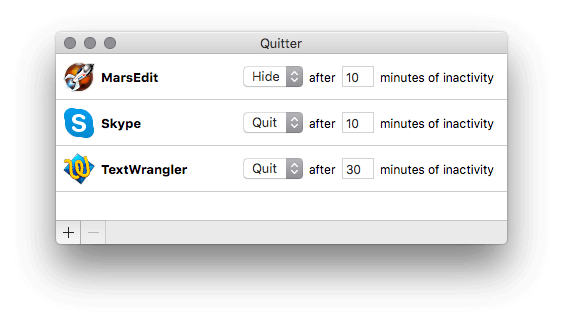
之前介紹過一款我個人非常喜愛的免費 Mac 應用程式「Hocus Focus」,自動將沒有使用、閒置中的程式視窗隱藏,雖然是小工具卻深得我心,尤其現代人生活工作忙碌,時常會打開許多程式而不自覺,到頭來變得一團混亂,它能適時幫我們整理一下桌面,隱藏沒有用到的應用程式。本文要再來介紹一款類似的免費應用程式「Quitter for Mac」,一樣能有幫忙使用者結束閒置應用程式的功用,但在調整設定上更加彈性化。
如果你有長期關注免費資源網路社群的文章,應該會發現我喜歡簡單又功能單純的服務,例如之前介紹過最簡單的網路傳檔服務 Dropjar、Poetic.io,還有能快速產生色碼的選色器 Coolors 或快速聽音樂的 qroom ,這些服務功能很單一,卻能夠適時滿足使用者需求。
前面稍微提到 Quitter for Mac,這是一個 Mac 免費應用程式,下載後執行就能使用,它的功能是將閒置沒有使用的應用程式隱藏或關閉,並能讓使用者自行設定閒置時間。這個應用程式是受到「Automatic Social Discipline」方法啟發,文章作者發現他在工作中花了太多時間在切換社群應用,因此決定自己寫一個小程式,將閒置超過十分鐘的社交應用關閉。
現在,你也可以透過「Quitter for Mac」來管理 Mac,如果你希望把沒用到的應用程式定時自動隱藏或關閉,這個小工具能幫得上忙。
軟體資訊
軟體名稱:Quitter for Mac
軟體語系:英文
作業系統:Mac OS X
官方網站:https://marco.org/apps
下載鏈結:官方網站免費下載
使用教學
STEP 1
開啟「Quitter for Mac」官方網站的下載頁面,點選「Download Now」來下載檔案,下載後解壓縮,把檔案拖曳到應用程式資料夾後執行就能使用(礙於安全問題,請使用者直接到官方網站下載,就不在文章內提供檔案)。
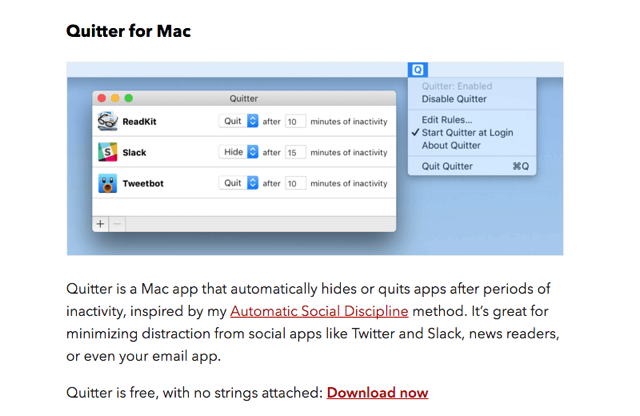
STEP 2
開啟「Quitter for Mac」後,它會顯示於右上角的工具列,點選選擇「Edit Rules」來編輯控制規則,程式也能暫時停用(Disable Quitter)或設定成開機自動啟用。
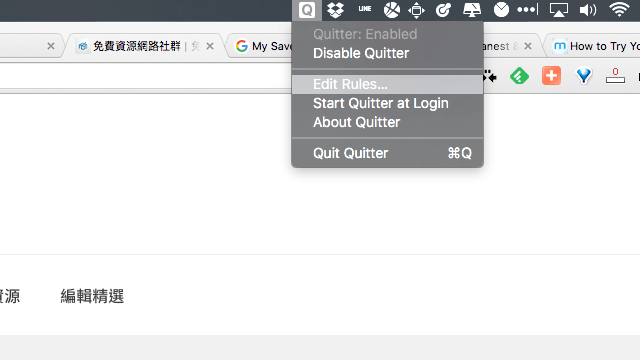
STEP 3
開啟設定規則後,點選左下角的「+」來把要監控的應用程式加入,選擇在幾分鐘閒置後自動隱藏(Hide)或關閉(Quit),這部分跟「Hocus Focus」不同的是它除了隱藏外,也還能將程式關掉,在使用上更為彈性。
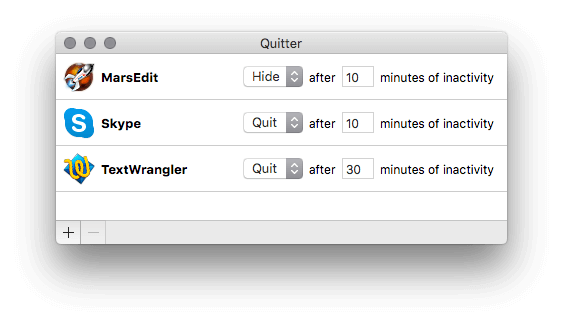
對於硬體規格較為老舊的 Mac 來說,Quitter for Mac 也能協助把佔用過多記憶體的應用程式定時關閉,這麼做有助於空出更多系統資源來處理當前的程式,或許也是它的延伸用法。








